Installieren Sie SQL Server Express 2008 unter Windows
1. Download
Wir lagen SQLServer Express 2008 Release 2, einschließlich visueller Tools unter folgender Adresse herunter:
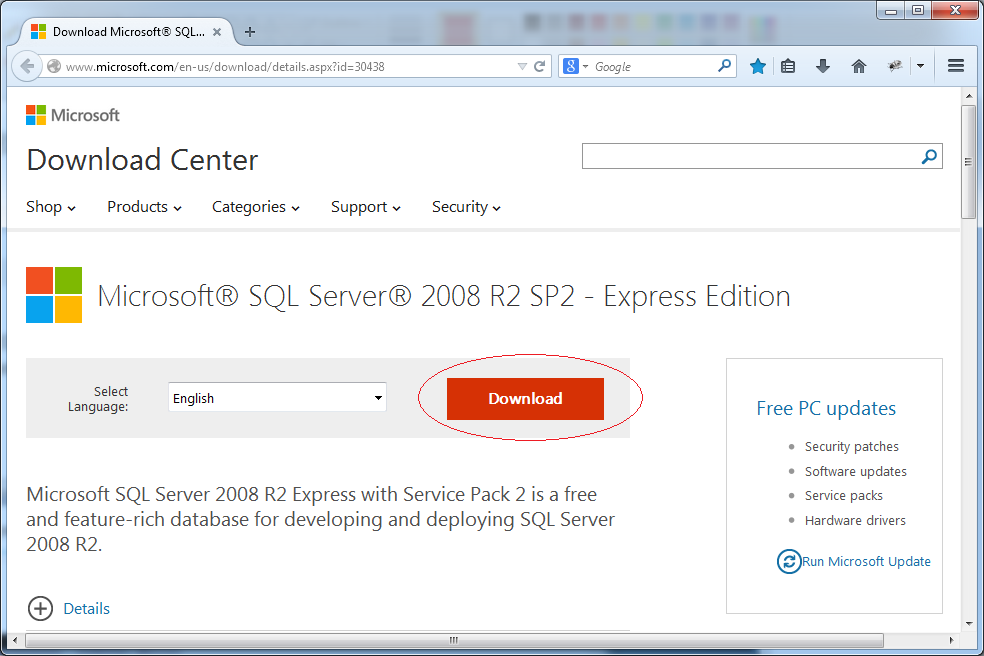
Sie können es in einem der zwei folgenden Wege herunterladen:
- Laden Sie zwei Datein unter (1) und (2) herunter
- (1) um SQLServer zu installieren
- (2) um das Visualisierungstool zu installieren
- Laden Sie eine Datei unter (3). Das ist eine Kombination aus (1) und (2) in einer Datei.
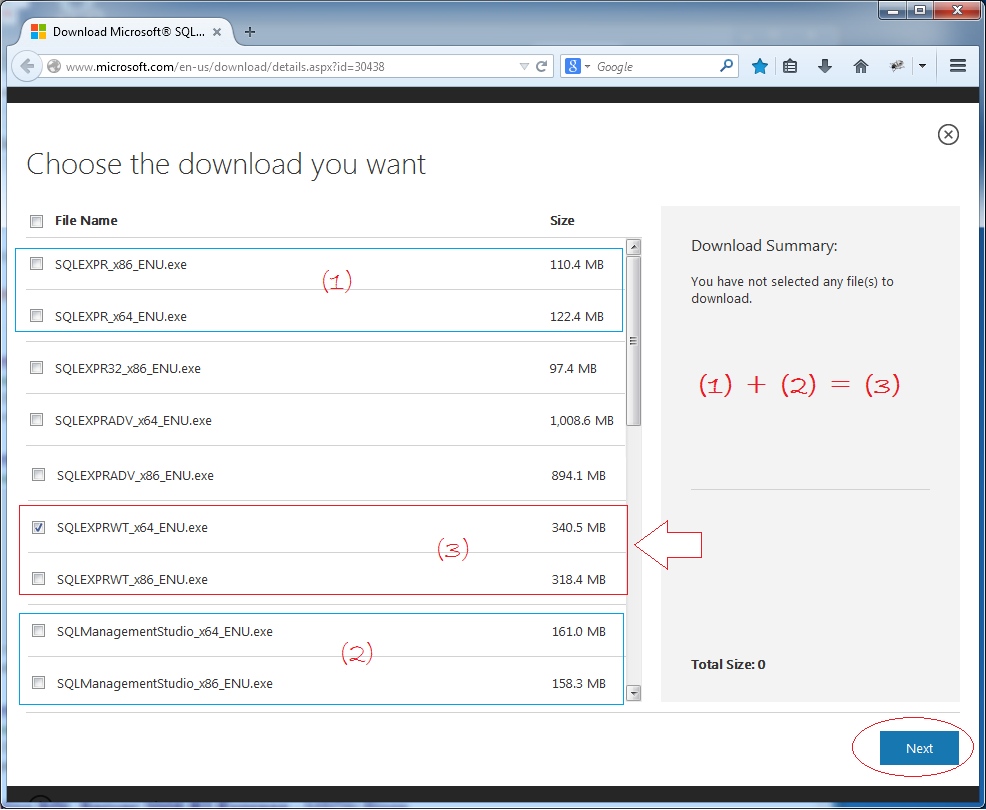
Um Zeit zu sparen, sollen Sie eine Datein unter (3) herunterladen
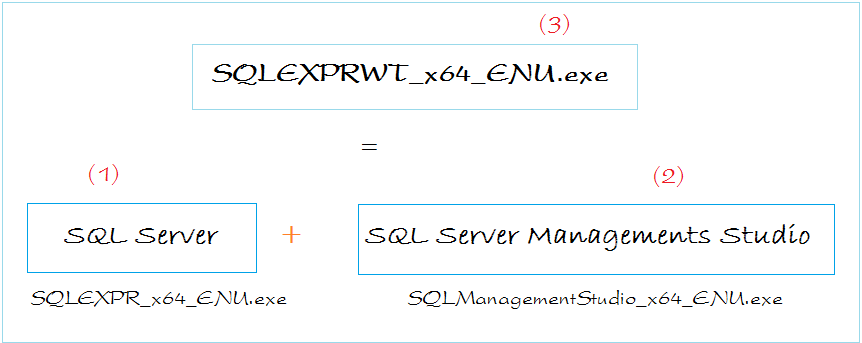
Nach dem erfolgreichen Download haben Sie eine Datei wie folgt:
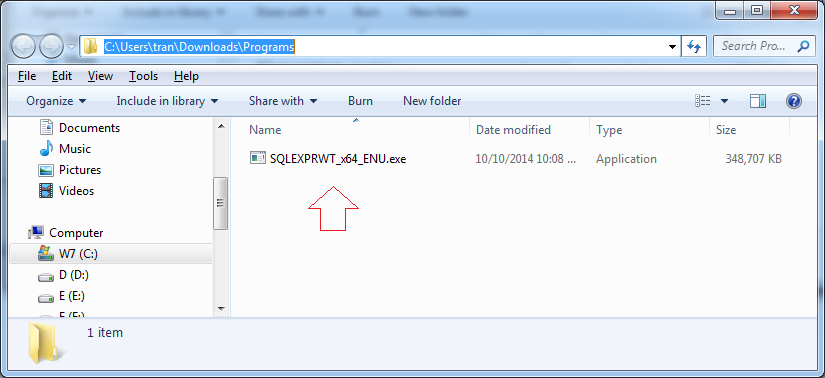
2. SQL Server installieren
Die Installation:

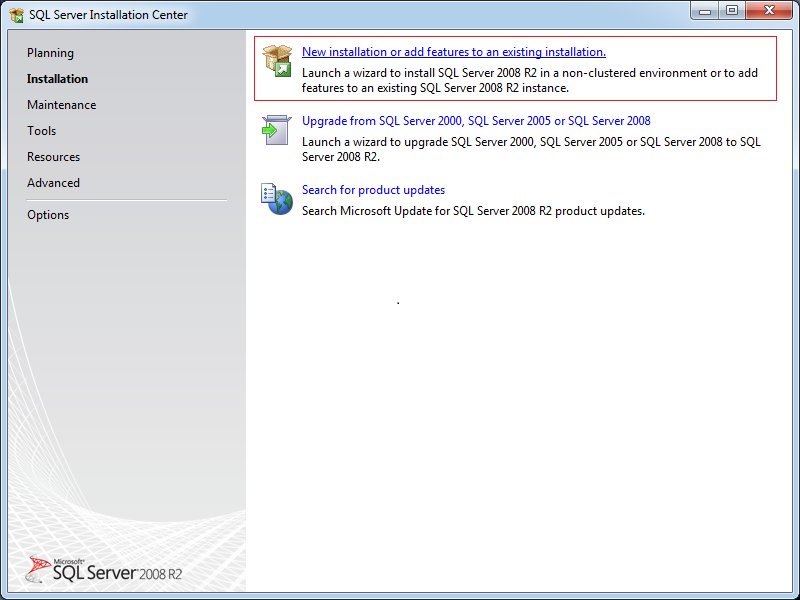
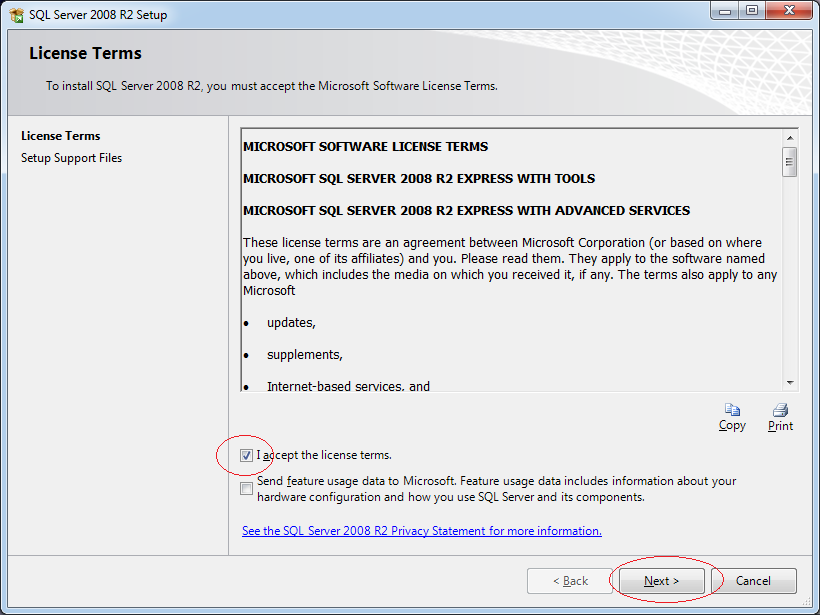
Wählen Sie alle Funktionen aus:
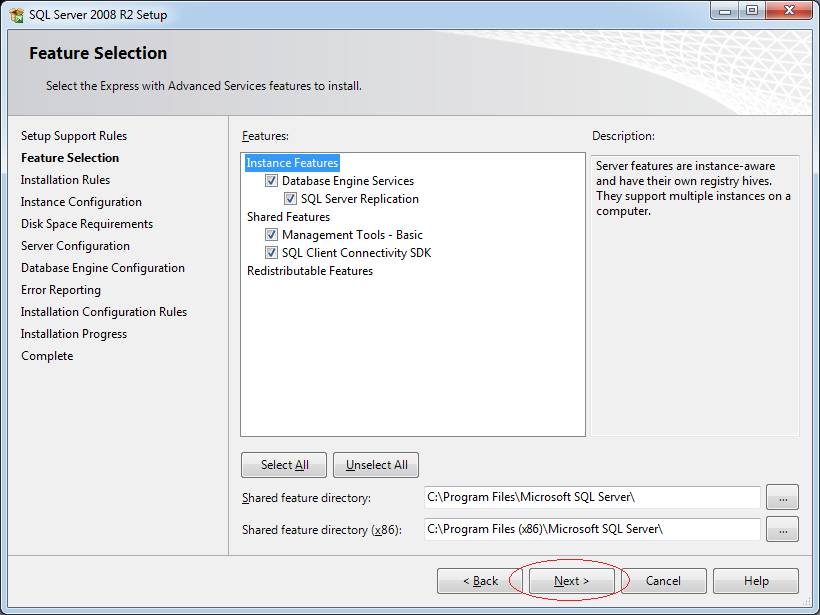
Wählen Sie: Named Instance.

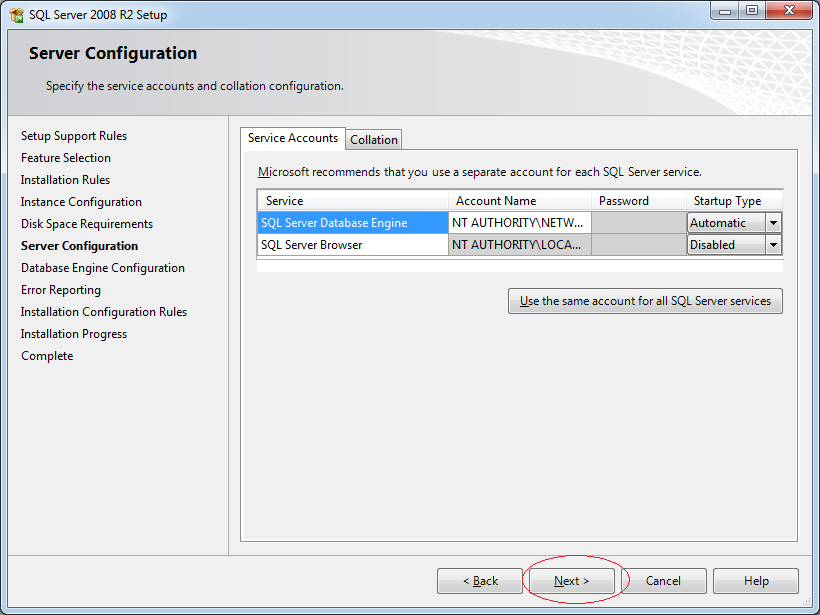
Zum nächsten wählen Sie "Mix Mode" , mit dem Sie sich auf zwei Arten bei SQL Server anmelden können:
- Verwenden Sie den Benutzername/das Passwort von Windows.
- Verwenden Sie den Benutzername/das Passwort von SQL Server
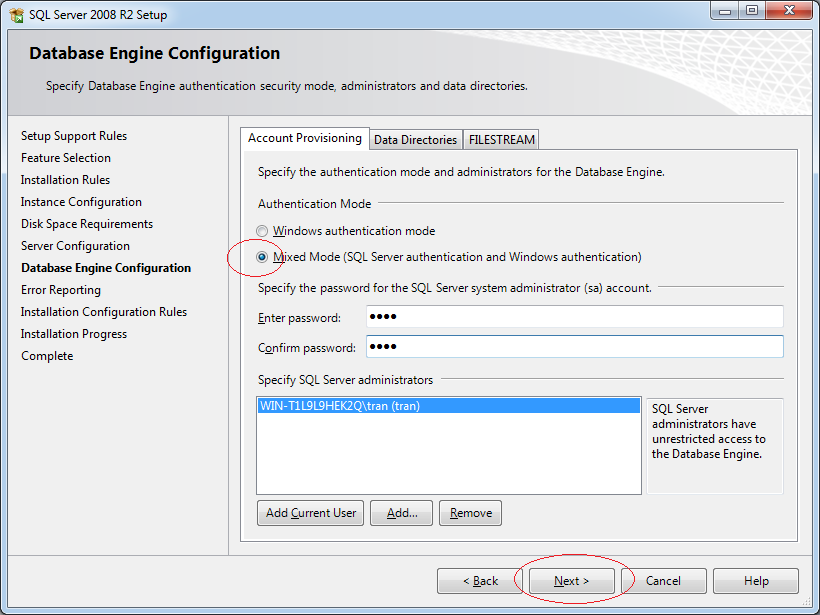
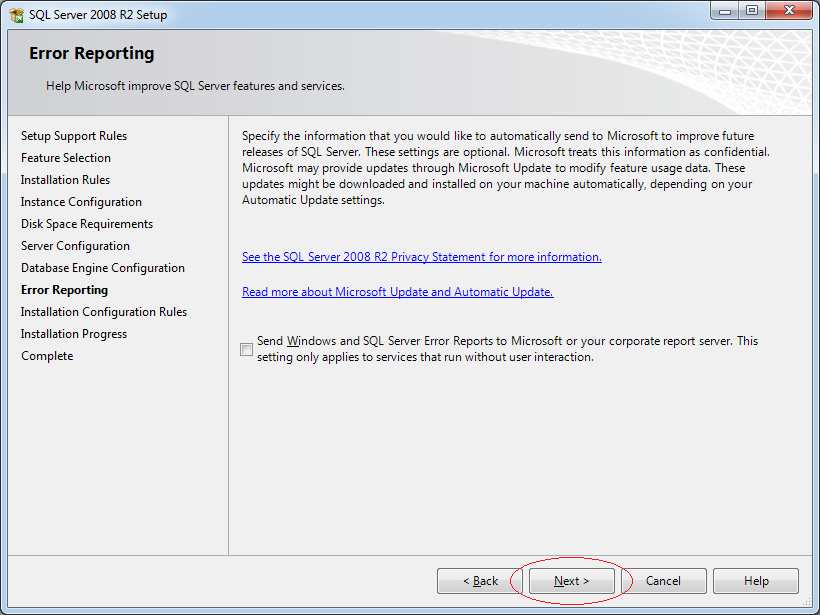
Zum Letzten warten Sie bis die Installation abgeschlossen ist..
3. Die Konfiguration von SQL Server
Es ist wichtig, dass Sie mit diesen Konfigurationen von einem anderen Computer im LAN aus eine Verbindung zur Datenbank herstellen können.
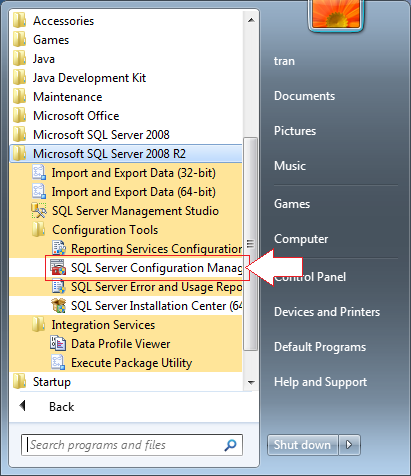
Greifen Sie die Funktion
- SQL Server Configuration Management
Mit dieser Funktion können Sie konfigurieren, um von einem anderen Computer über IP oder Server name auf SQL Server zuzugreifen.

Als nächtes benötigen Sie den Start Service: SQL Server Browser. Klicken Sie mit der rechten Maustaste darauf und wählen Sie Property.
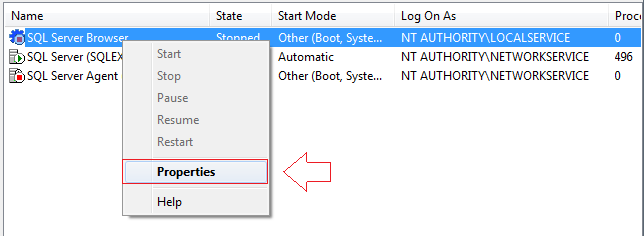
Schalten Sie Start service auf Automatic .
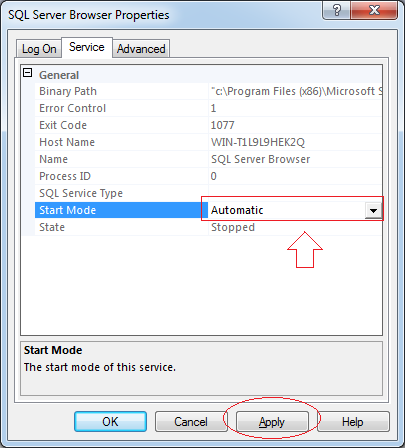
Drücken Sie dann die Button Start, um die Dienstleistung zu starten.
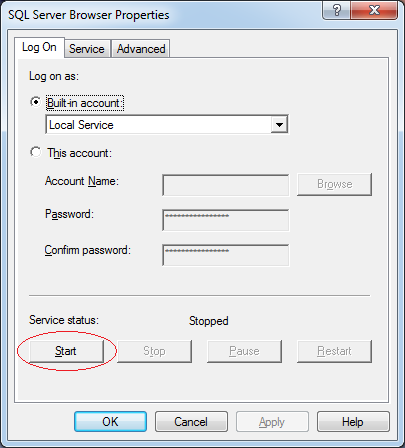
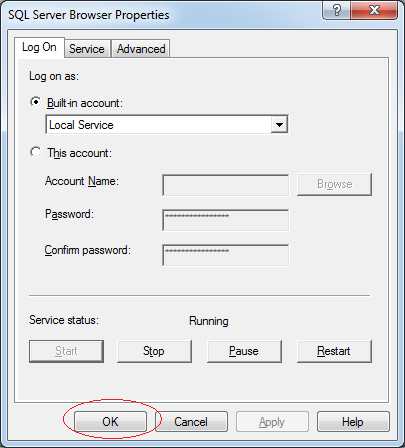
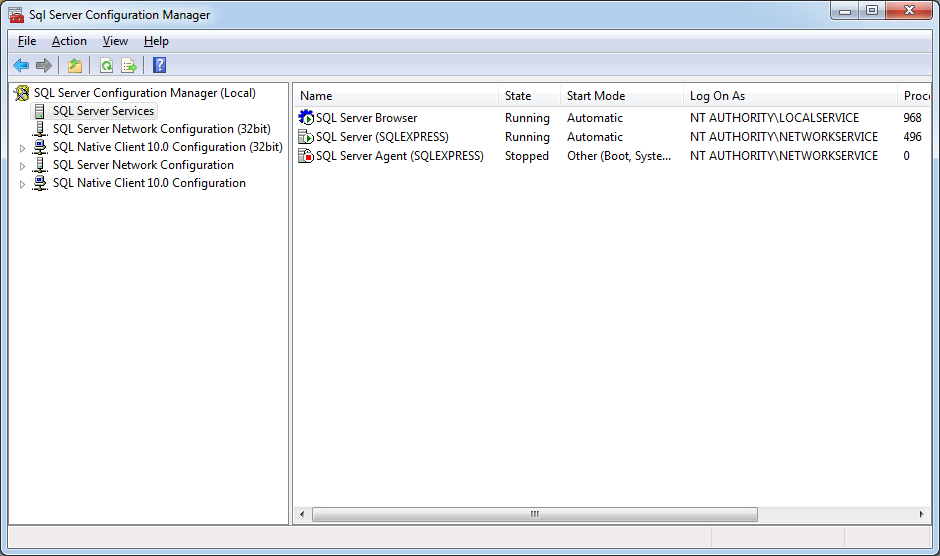
Aktivieren Sie als Nächstes TPC/IP, damit ein anderer Computer über IP eine Verbindung zu SQL Server herstellen kann.
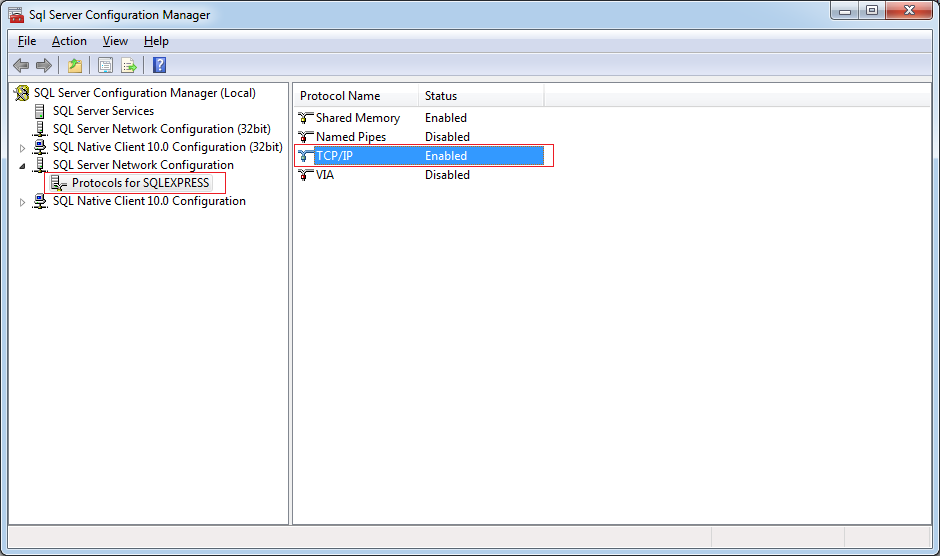
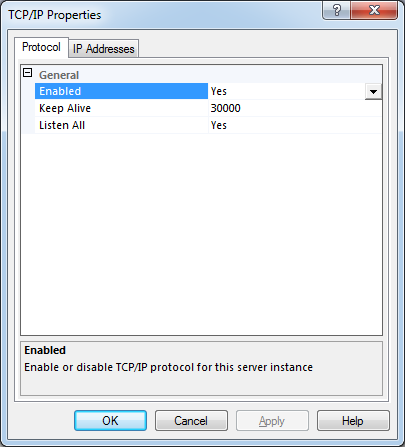
Auf ähnliche Weise: Aktivieren Sie Named Pipes, damit andere Computer über Server name eine Verbindung zu SQL Server herstellen können.
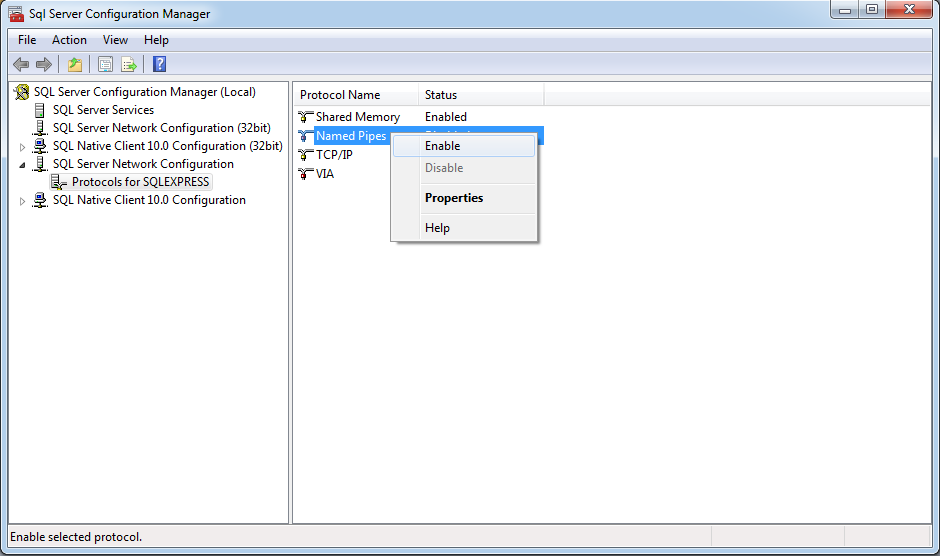
Stellen Sie als Nächstes sicher, dass Ihr SQL Server im Network Service ausgeführt wird.
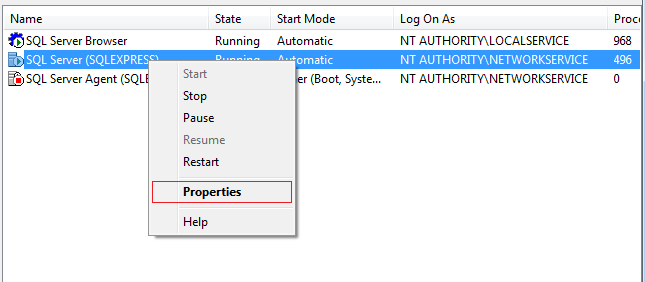
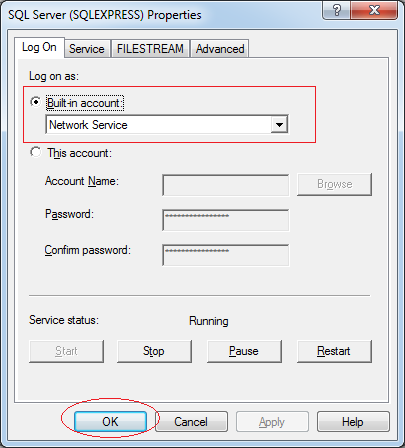
Nachdem die Konfiguration abgeschlossen ist, starten wird den Service SQL Server neu.
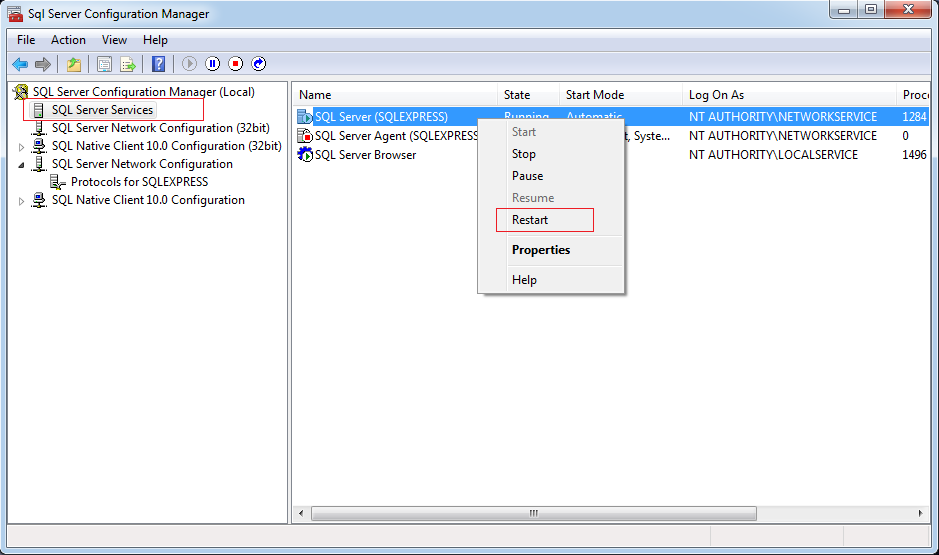
4. Verwenden Sie SQL Server Management Studio
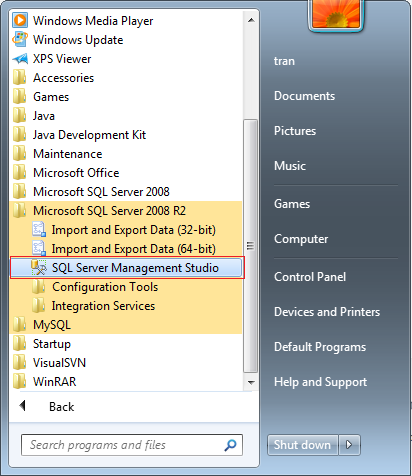
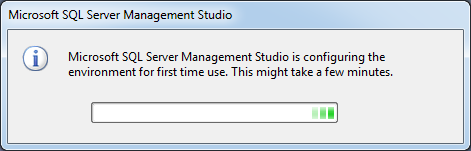
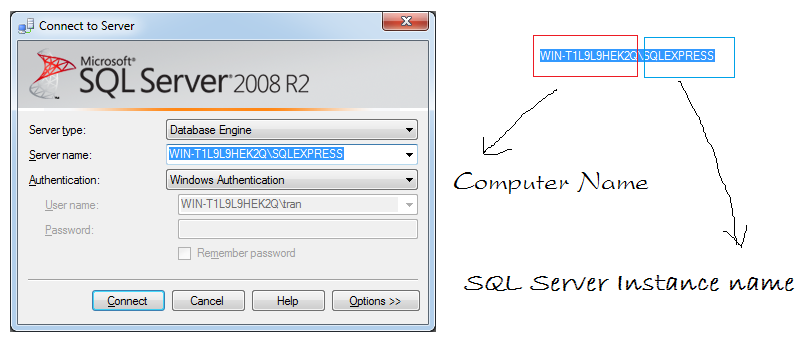
Wenn Sie auf lokalen Computer eine Verbindung zum SQL Server herstellen, können Sie den Computername mit einem Punkt darstellen.
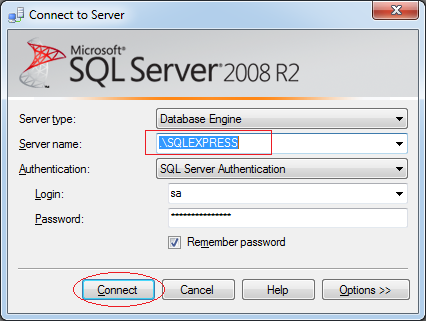
Hier ist die Abbildung nach der Anmeldung bei SQL Server Management Studio.
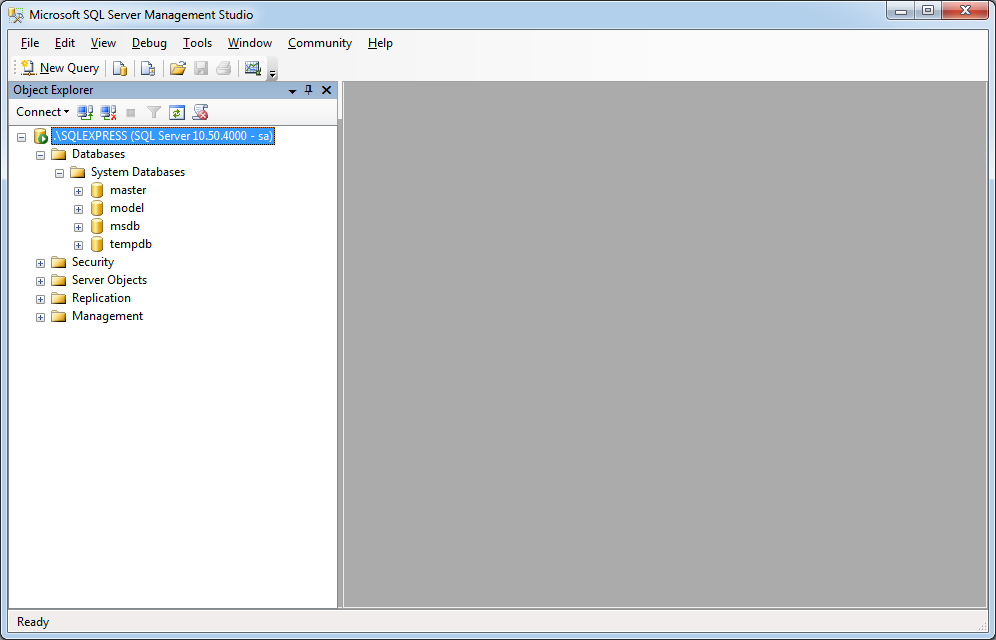
Erstellen wir eine Datenbank mit dem Name simplehr.
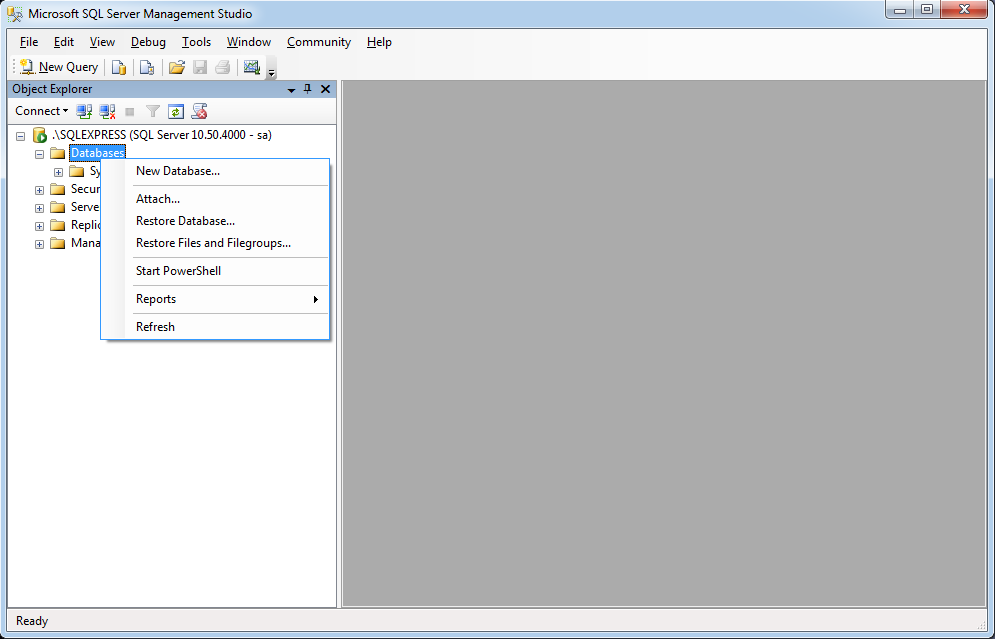
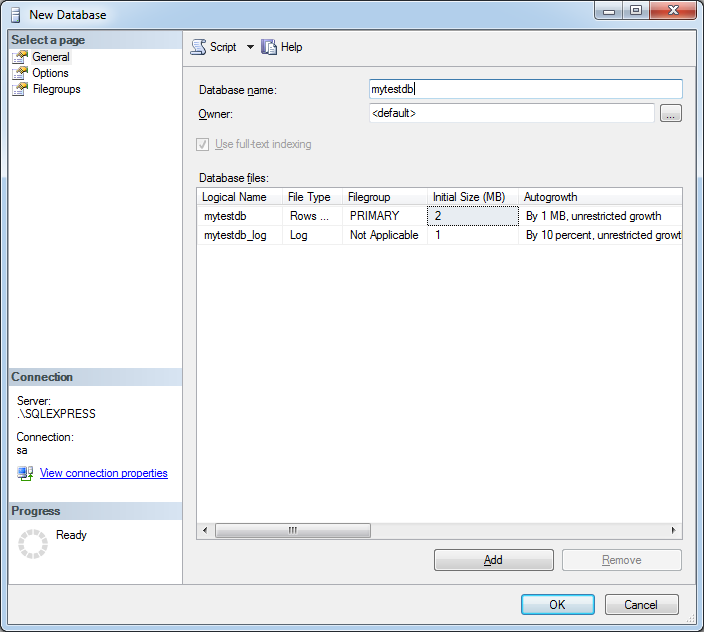
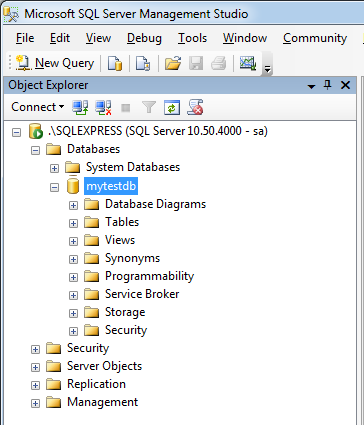
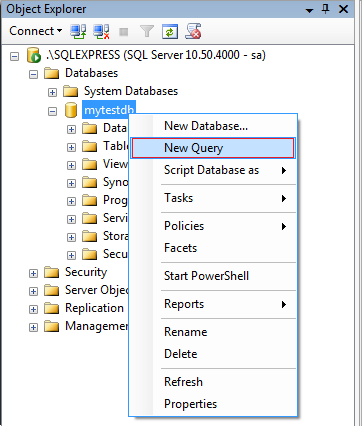
Create table My_Table (
ID int primary key,
Name Varchar(32)
);
Insert into My_Table(Id,Name)
values (1 , 'Tom Cat');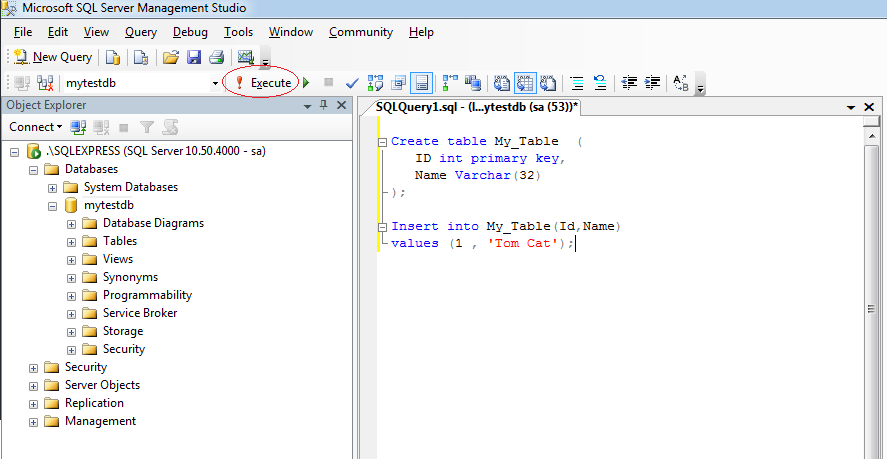
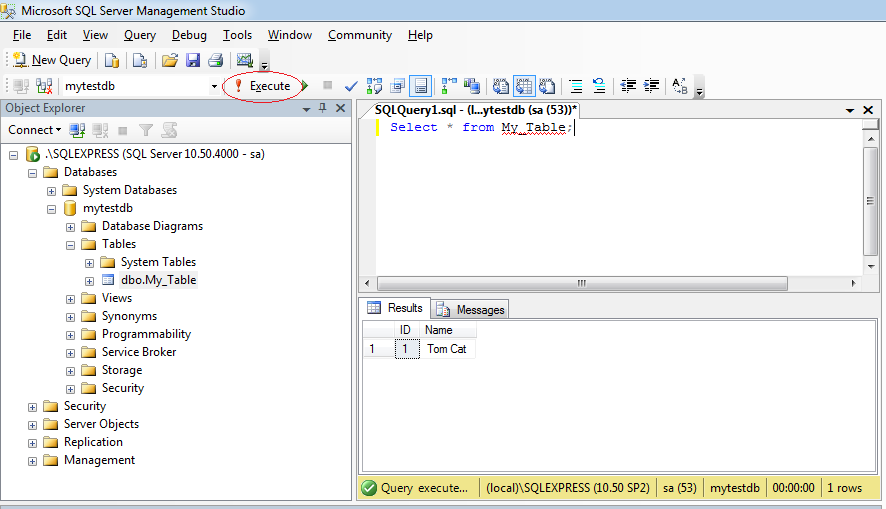
Anleitungen SQL Server Datenbank
- Installieren Sie SQL Server Express 2008 unter Windows
- Installieren Sie SQL Server Express 2014 unter Windows
- Beispiel SQL Server Datenbank zum Lernen von SQL
- Die Anleitung zu SQL Server Transact-SQL
- Die Anleitung zum JasperReport für den Anfänger mit SQL Server
Show More